AI证件照,抠图、换背景、任意尺寸...有了这个神器,证件照通通自己搞定(本地化部署教程)
cnblogs 2024-09-07 08:09:13 阅读 78
最近有个<code>Github开源的AI证件照神器火了,以后再也不用专门跑一趟照相馆拍证件照了!
你随手一张日常生活照或自拍,上传到它那里,分分钟就能帮你换上。
蓝底、白底,抠掉杂乱的背景,生成各种尺寸规格的证件照。
这款名叫HivisionIDPhotos的开源工具,它不仅能帮你便捷地制作出免冠白底照、蓝底照,登记照等不同类型的证件照,还支持多种常用的尺寸规格,小到1寸、大到6寸应有尽有。
想用它制作考公、考教资、四六级考试等用途的照片,通通都能满足。
除了能"万能"换背景,HivisionIDPhotos还自带轻量级抠图功能,哪怕你上传的原始照片背景有些complex,它也能利用强大的AI算法,为你提取出干净利落的人像。同时,它还很贴心地提供了供六寸照打印用的排版照片,让你打印起来更加方便。
重要的是,它完全开源免费。无论你是Windows、Linux还是MacOS系统,都可以非常便捷地在本地部署运行,项目作者还贴心提供了基于FastAPI框架的API服务和Docker部署脚本。哪怕是毫无代码基础的小白,也能轻轻松松上手使用。项目主页的Demo体验链接更是省去了本地部署的麻烦,传张照片就能直接在线尝鲜。
HivisionIDPhotos 相关链接
- <li>Github 开源地址:
- 预览地址:
https://swanhub.co/ZeYiLin/HivisionIDPhotos/demo
https://github.com/Zeyi-Lin/HivisionIDPhotos 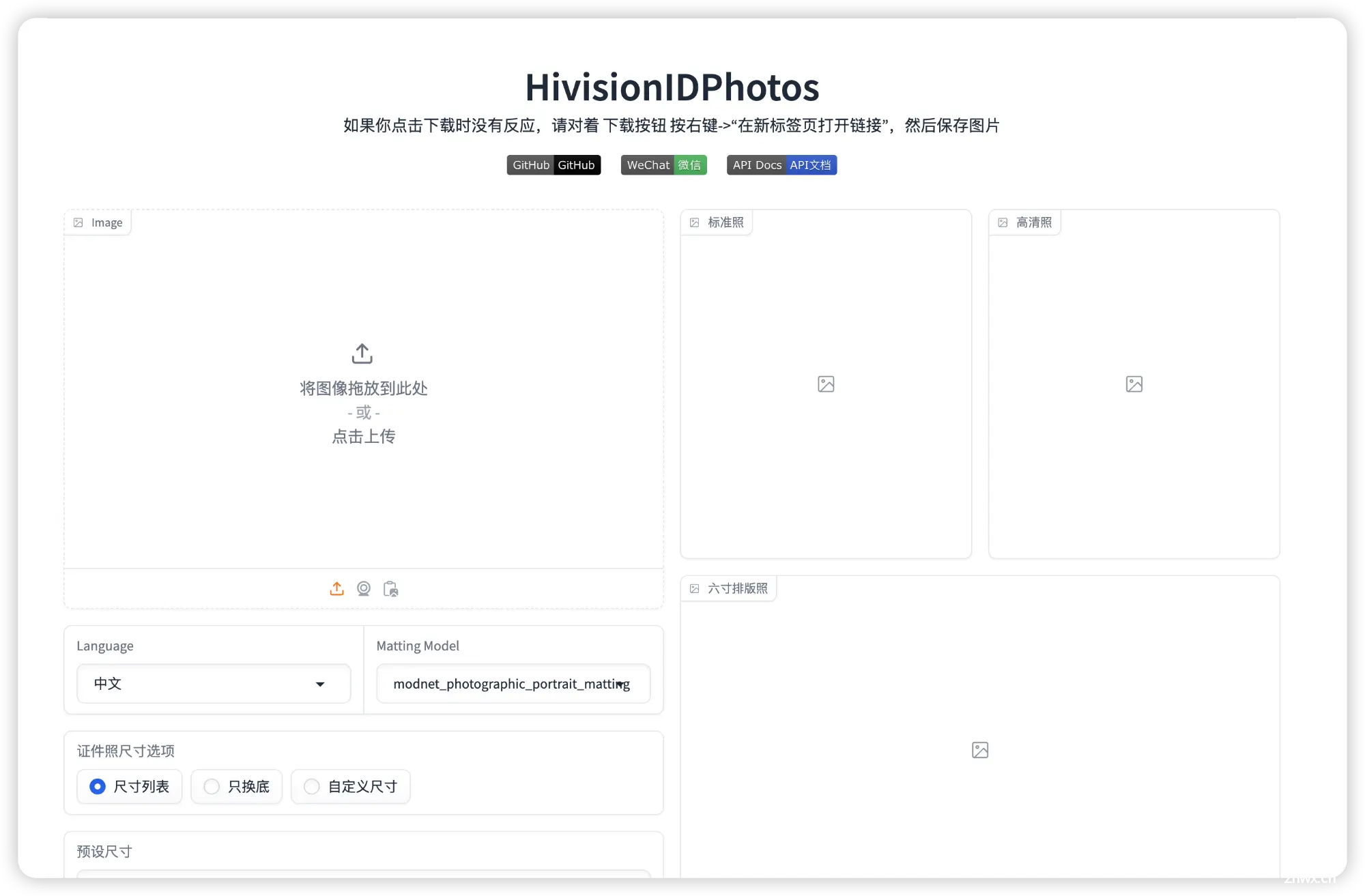
本地化部署
本教程将指导你如何在本地环境中部署和运行 HivisionIDPhotos 项目。你可以选择直接在本机上安装依赖并运行,或者使用我们提供的 Docker 镜像进行快速部署。
方式一:本地环境部署
环境要求
- <li>Python >= 3.7(推荐使用 Python 3.10)
- 操作系统:支持 Linux、Windows、macOS
步骤
克隆项目代码
<code>git clone https://github.com/Zeyi-Lin/HivisionIDPhotos.git
cd HivisionIDPhotos如果项目拉取比较慢的话,可以通过gitee,gitcode 等工具通过导入仓库拉取项目。
li>创建并激活虚拟环境
首先,使用以下命令创建一个名为
hivision的 Python 3.10 虚拟环境:# 创建一个名为 `hivision` 的虚拟环境,并指定 Python 版本为 3.10conda create -n hivision python=3.10# 激活虚拟环境conda activate hivision

- <li>
下载模型权重文件
从 Release 页面下载模型权重文件
hivision_modnet.onnx(约 24.7MB),将其放到项目的hivision/creator/weights目录下,这里我们直接使用wget 命令来下载模型wget -P hivision/creator/weights https://github.com/Zeyi-Lin/HivisionIDPhotos/releases/download/pretrained-model/hivision_modnet.onnx https://github.com/Zeyi-Lin/HivisionIDPhotos/releases/download/pretrained-model/modnet_photographic_portrait_matting.onnx如果下载比较慢的话,请使用如下命令:
wget -P hivision/creator/weights https://gh-proxy.com/https://github.com/Zeyi-Lin/HivisionIDPhotos/releases/download/pretrained-model/hivision_modnet.onnx https://gh-proxy.com/https://github.com/Zeyi-Lin/HivisionIDPhotos/releases/download/pretrained-model/modnet_photographic_portrait_matting.onnx
安装依赖库
<code> pip install -r requirements.txt -i https://mirrors.tuna.tsinghua.edu.cn/pypi/web/simple
pip install -r requirements-app.txt -i https://mirrors.tuna.tsinghua.edu.cn/pypi/web/simple
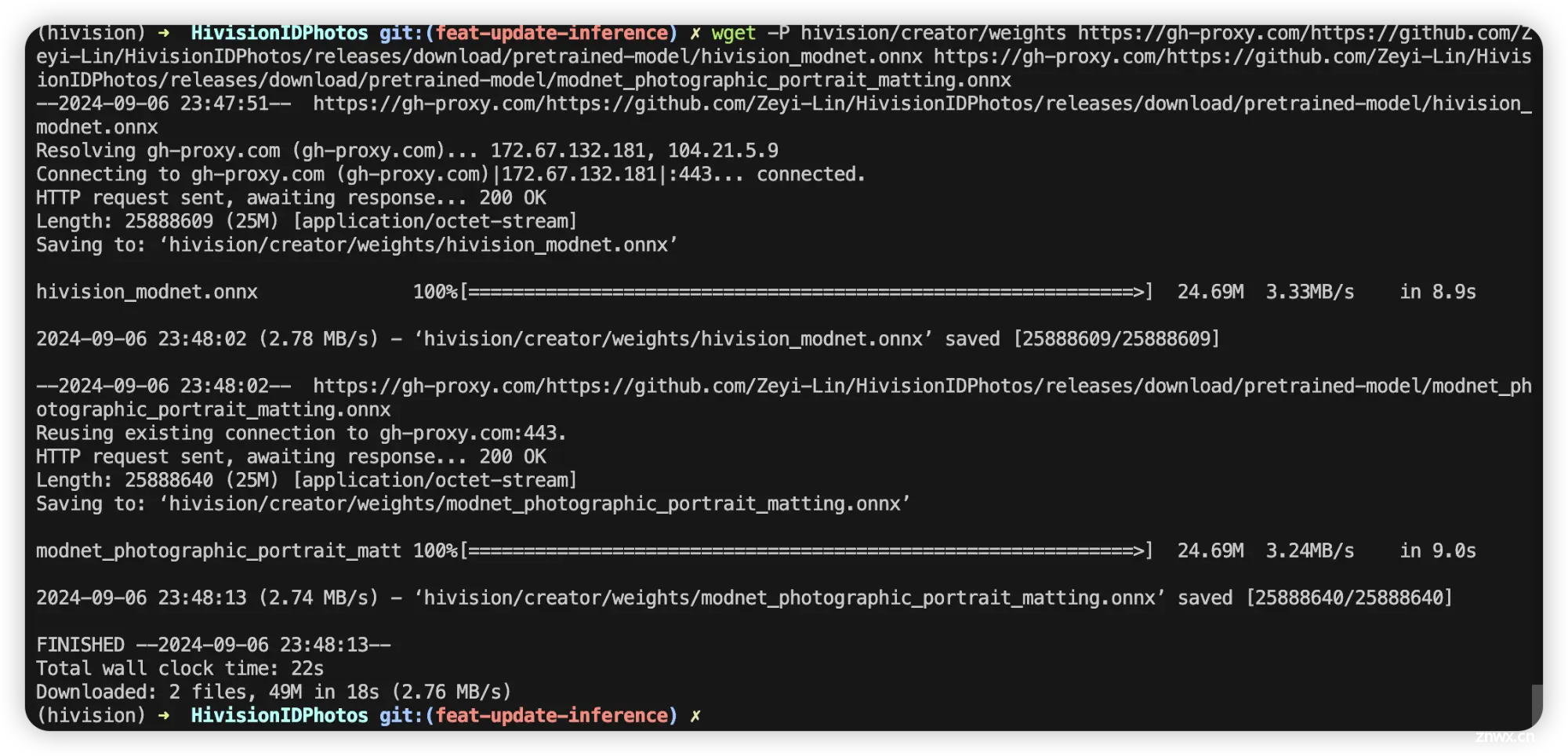

然后就可以快乐的玩耍了
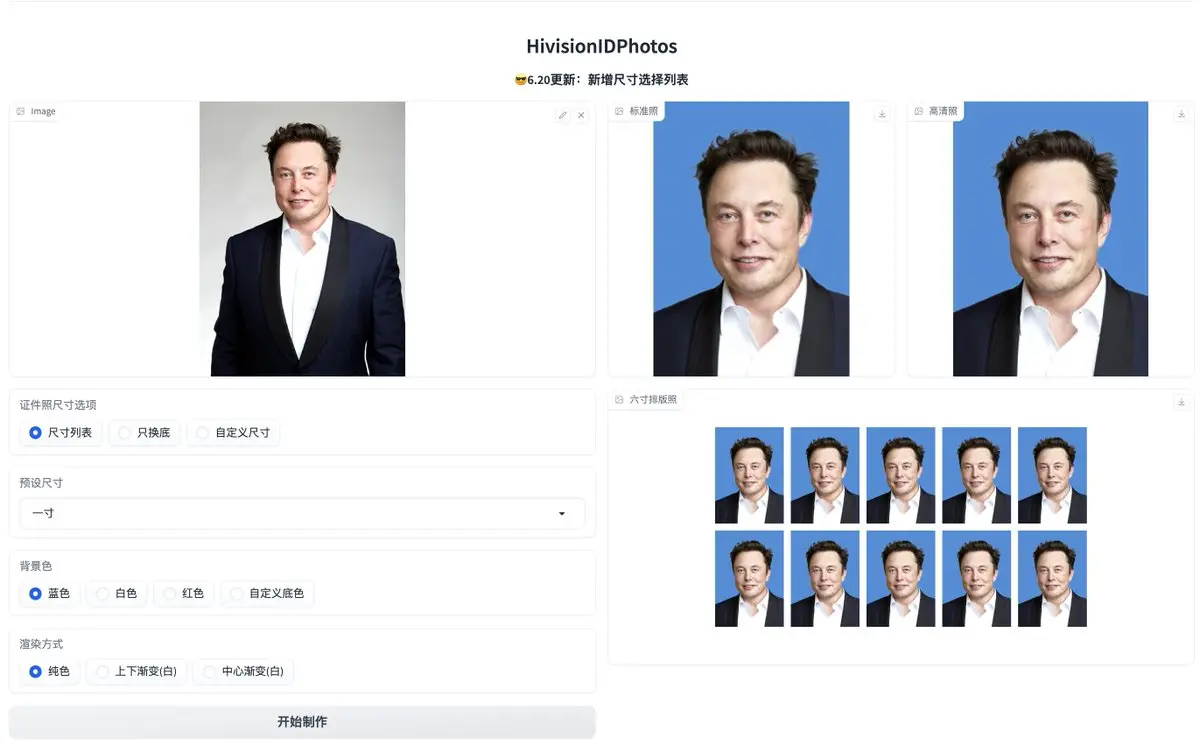
- <li>
证件照制作:
<code>python inference.py -i demo/images/test.jpg -o ./idphoto.png --height 413 --width 295
li>添加背景色:
python inference.py -t add_background -i ./idphoto.png -o ./idphoto_ab.jpg -c 000000 -k 30生成六寸排版照:
python inference.py -t generate_layout_photos -i ./idphoto_ab.jpg -o ./idphoto_layout.jpg --height 413 --width 295 -k 200
进行证件照推理(可选)
你也可以直接使用 Python 脚本进行推理,根据需求执行以下命令:
方式二:Docker 部署
拉取 Docker 镜像
镜像拉取方式二选一:
从 Docker Hub 直接拉取:
docker pull linzeyi/hivision_idphotos:v1docker tag linzeyi/hivision_idphotos:v1 hivision_idphotos从阿里云镜像仓库拉取(国内加速):
docker pull registry.cn-hangzhou.aliyuncs.com/swanhub/hivision_idphotos:v1docker tag registry.cn-hangzhou.aliyuncs.com/swanhub/hivision_idphotos:v1 hivision_idphotos
运行 Gradio Demo
docker run -p 7860:7860 hivision_idphotos然后你可以在浏览器中访问
http://localhost:7860来使用该应用。
部署 API 服务
如果你希望部署该项目的 API 服务,可以执行以下步骤:
启动 API 服务
本地环境下运行:
python deploy_api.py在 Docker 环境中运行:
docker run -p 8080:8080 hivision_idphotos python3 deploy_api.py
请求 API
API 的请求方式请参考项目提供的 API 文档,里面包含了使用 cURL、Python、Java、JavaScript 等语言进行请求的示例。
希望通过以上步骤,你可以顺利地在本地部署好 HivisionIDPhotos 项目。如果在部署过程中遇到任何问题,可以向开发者反馈,祝你使用愉快!
本文由博客一文多发平台 OpenWrite 发布!
声明
本文内容仅代表作者观点,或转载于其他网站,本站不以此文作为商业用途
如有涉及侵权,请联系本站进行删除
转载本站原创文章,请注明来源及作者。